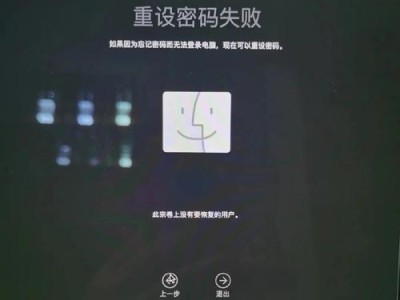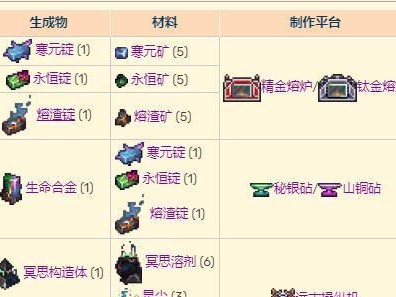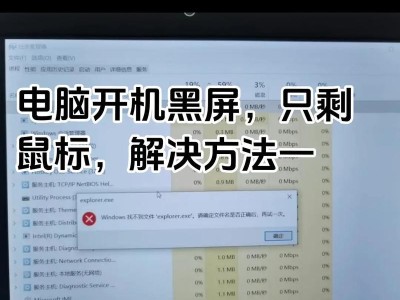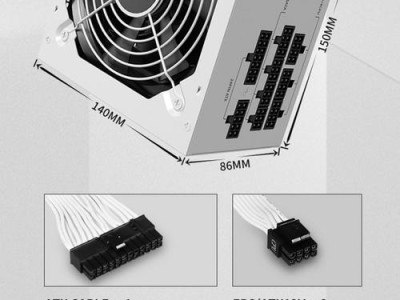随着电脑技术的不断发展,操作系统也在不断升级,而Win7作为一款广泛应用的操作系统,其安装方式多种多样。本文将介绍如何使用U盘制作Win7U盘系统盘,以及如何利用该U盘进行系统安装,帮助读者轻松学会使用U盘安装Win7系统。

准备工作:选择适合的Win7版本
1.选择合适的Win7版本:根据自身需求选择合适的Windows7版本,如家庭版、专业版、旗舰版等。
制作Win7U盘系统盘
2.下载Windows7USB/DVD下载工具:访问微软官方网站下载并安装该工具,用于制作U盘系统盘。

准备U盘和Win7镜像文件
3.插入U盘:将U盘插入电脑的USB接口,确保U盘能够被识别和读写。
使用Windows7USB/DVD下载工具制作U盘系统盘
4.打开Windows7USB/DVD下载工具:双击打开该工具,并按照界面指引操作。
重启电脑并设置U盘启动
5.重启电脑:将制作好的U盘系统盘插入需要安装Win7的电脑,并重新启动电脑。
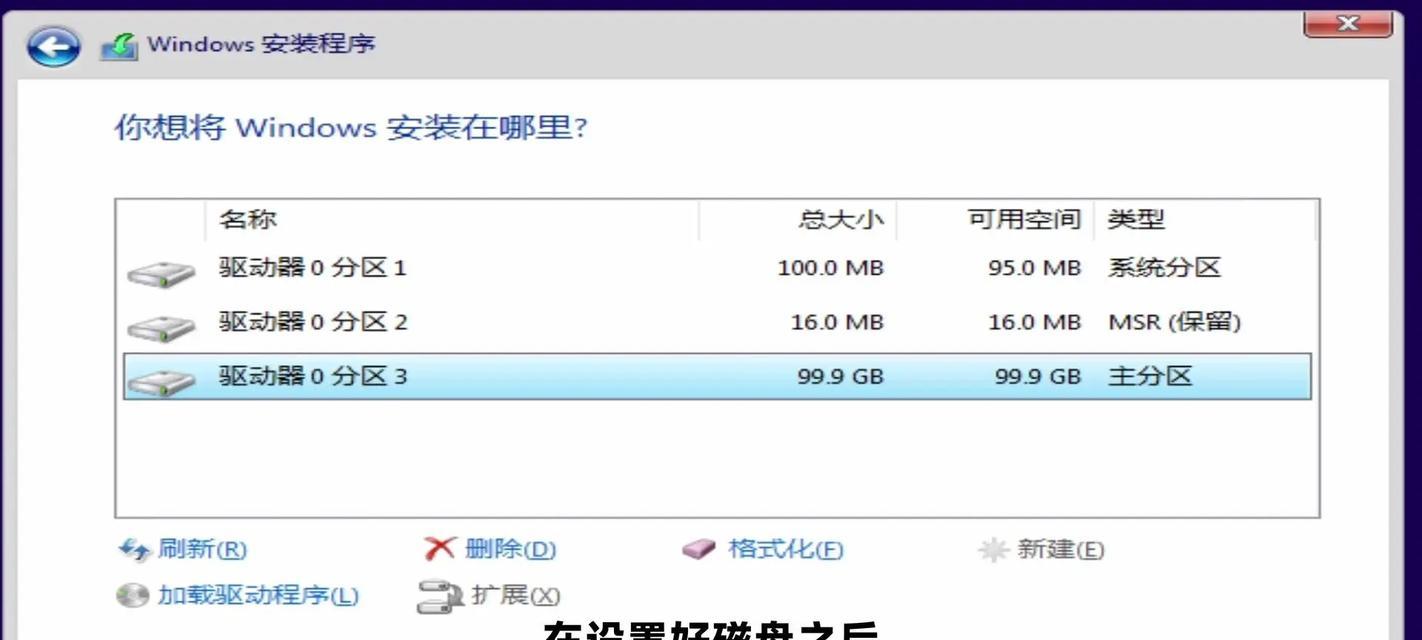
安装Win7系统
6.选择启动方式:在电脑开机时按下相应按键(一般是F2或Delete键)进入BIOS设置界面,设置U盘为首选启动设备。
进入Win7安装界面
7.按照屏幕提示:按照屏幕提示选择语言、时区等设置,点击“下一步”。
选择安装类型
8.选择安装类型:根据需要选择“自定义(高级)”安装类型,进行分区和格式化。
选择安装位置
9.选择安装位置:选择安装Win7系统的目标分区或硬盘,点击“下一步”。
开始安装
10.开始安装:点击“安装”按钮,等待系统自动完成安装过程。
系统配置
11.系统配置:根据个人喜好进行个性化设置,如设置用户名、密码等。
等待安装完成
12.等待安装完成:系统会自动进行文件复制和安装过程,耐心等待安装完成。
重启电脑并设置启动项
13.重启电脑:安装完成后,重启电脑,并根据需要设置启动项。
完成Win7系统安装
14.欢迎使用Win7系统:重新进入系统后,按照系统提示进行后续操作,完成Win7系统的全部安装。
本文介绍了如何使用U盘制作Win7U盘系统盘,并利用该盘进行系统安装的详细步骤。通过简单的准备和操作,读者可以轻松学会使用U盘安装Win7系统,为自己的电脑升级换代提供了便利和选择。